Passermarke
So kommt man in diesen Modus:
So kommt man wieder heraus:
Mit [ESC] oder M12
Passermarken (engl.: Fiducials) dienen bei späterer fototechnischer Reproduktion dazu, die verschiedenen Ebenen deckungsgleich übereinander zu platzieren. Ebenfalls werden runde Passermarken-Scheiben als Referenzen für die automatische Bestückung verwendet. Wählen Sie eine Passermarke in der Erweiterung des Zeichenmodus (untere Zeile)
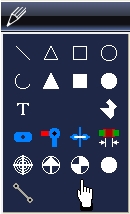
und setzen Sie sie mit [Return] oder M1-Klicks ab. Drücken Sie zuvor [o] wie Optionen, um die Gestalt der Passermarke für künftige Importe festzulegen:
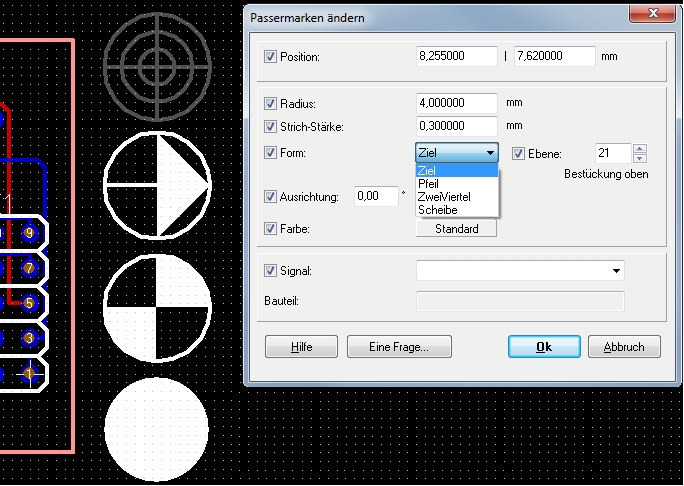
Aber auch mit Doppelklick auf eine bereits abgesetzte Passermarke können Sie deren Gestalt im Dialog "Passermarken ändern" beeinflussen. Sie können den Radius einstellen und aus folgenden Formen wählen:

Ziel: Eine solche Passermarke sieht wie das Fadenkreuz in einem Zielfernrohr aus: konzentrische Kreise mit einem zentralen Kreuz.

Pfeil: Ein Kreis mit einem Pfeil in der Mitte. Diese Passermarke gibt zusätzlich Auskunft über die Montagerichtung. Kann beliebig gedreht werden.

Zwei Viertel: In einem Kreis befinden sich zwei Viertelkreis-Segmente. Diese Passermarke kann auf verschiedenen Lagen um 90° gedreht angebracht werden und eignet sich so ideal zur Ausrichtung von verschiedenen Folien zueinander. Bei exakter Überdeckung ergibt sich ein Vollkreis ohne Lichtspalt.

Sie können auch eine gefüllte Scheibe als Passermarke wählen.
"Strichstärke" legt fest, wie dick die Striche zum Zeichnen der Passermarke sein sollen.
Der Parameter "Ausrichtung" gibt an, um wieviel Grad die Passermarke um ihren Mittelpunkt gedreht sein soll. Im Platinenteil können Sie angeben, auf welcher Ebene diese und künftige Passermarken sichtbar sein sollen.
Was bedeuten die Häkchen vor den einzelnen Eigenschaften?
Passermarke frei von Lötstpopplack
Passermarke Doppelklicken, den Dialog bedienen (seit V30)
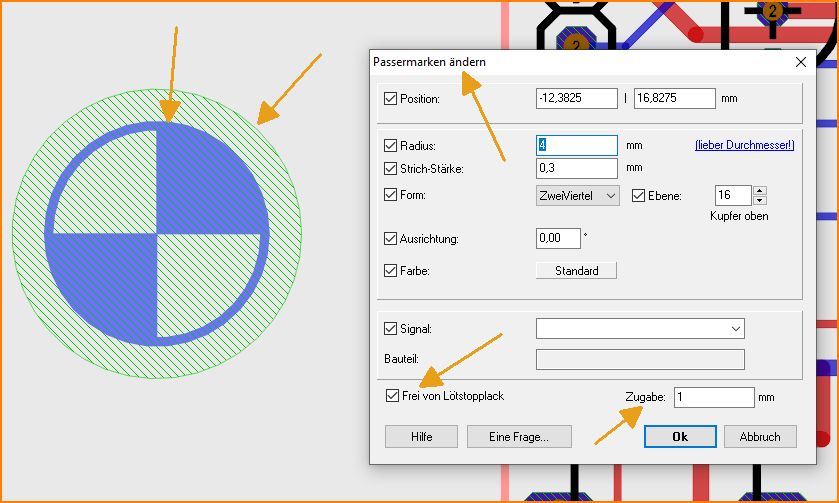
Bild: Passermalke von Lötstopplack frei stellen und Zugabe einstellen

